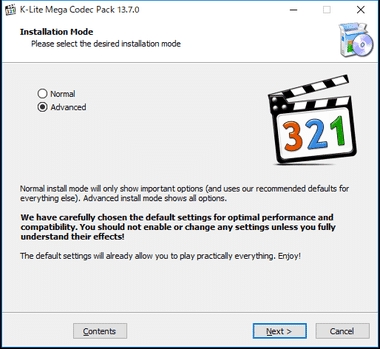მოგეხსენებათ, ბრაუზერის გაფართოებები მათ ფუნქციონირებას მატებს, მაგრამ ყოველთვის შეგიძლიათ გამორთოთ ისინი, თუ გსურთ, ისე რომ არ იტვირთოთ პროგრამა. დამატებითი ფუნქციების შესასრულებლად, Safari- ს აქვს ჩაშენებული დამატება. მოდით გავეცნოთ რა გაფართოებები ხელმისაწვდომია Safari- სთვის და როგორ გამოიყენება ისინი.
ჩამოტვირთეთ Safari- ის უახლესი ვერსია
დამატებების დამატება ან წაშლა
ადრე, შესაძლებელი გახდა დამატებების დაყენება Safari- სთვის, ამ ბრაუზერის ოფიციალური ვებსაიტის საშუალებით. ამისათვის საკმარისი იყო პროგრამის პარამეტრებში წასვლა სიჩქარის ხატის დაჭერით, შემდეგ კი მენიუში შეარჩიეთ "Safari Extensions ...". ამის შემდეგ, ბრაუზერი მივიდა საიტზე, დანამატებით, რომელთა ჩამოტვირთვა და ინსტალაცია შეიძლება.

სამწუხაროდ, 2012 წლიდან Apple– მა, რომელიც Safari ბრაუზერის დეველოპერია, შეწყვიტა მისი ტრეფიკინგის მხარდაჭერა. ამ პერიოდიდან, ბრაუზერის განახლებები შეწყდა, და დამატებების დამატებით საიტი მიუწვდომელი გახდა. აქედან გამომდინარე, ახლა Safari– ს გაფართოების ან დანამატის ინსტალაციის ერთადერთი გზაა მისი ჩამოტვირთვა გადმოწერის შემქმნელთა საიტიდან.
მოდით შევხედოთ როგორ დავაყენოთ გაფართოება Safari– სთვის, მაგალითად, ერთ – ერთი ყველაზე პოპულარული AdBlock– ის დამატება.
ჩვენ მივდივართ დეველოპერის საიტზე იმ დანამატის საჭიროების შესახებ, რომელიც ჩვენ გვჭირდება. ჩვენს შემთხვევაში, ეს იქნება AdBlock. დააჭირეთ ღილაკს "ახლა AdBlock".

ჩამოტვირთვის ფანჯარაში, რომელიც გამოჩნდება, დააჭირეთ ღილაკს "გახსნა".

ახალ ფანჯარაში პროგრამა ითხოვს თუ არა მომხმარებელს ნამდვილად სურს გაფართოების დაყენება. ჩვენ ვადასტურებთ ინსტალაციას, დააჭირეთ ღილაკს "ინსტალაცია".

ამის შემდეგ, იწყება ინსტალაციის ინსტალაციის პროცესი, რის შემდეგაც იგი დამონტაჟდება და დაიწყებს ფუნქციების შესრულებას მისი მიზნის შესაბამისად.
იმისათვის, რომ შეამოწმოთ თუ არა დანამატი ნამდვილად დაყენებული, დააჭირეთ ნაცნობ აპარატის ხატულას. ჩამოსაშლელ სიაში აირჩიეთ პუნქტი "პარამეტრები ...".

ბრაუზერის პარამეტრების ფანჯარაში, რომელიც გამოჩნდება, გადადით "გაგრძელება" ჩანართზე. როგორც ხედავთ, სიაში გამოჩნდა AdBlock დამატება, რაც ნიშნავს რომ ის დაყენებულია. სურვილის შემთხვევაში, შეგიძლიათ წაშალოთ ის, უბრალოდ სახელის გვერდით დააჭირეთ ღილაკს "წაშლა".

იმისათვის, რომ უბრალოდ გამორთოთ გაფართოება მისი წაშლის გარეშე, უბრალოდ წაშალეთ ყუთი "ჩართვის" გვერდით.

ანალოგიურად, Safari ბრაუზერში ყველა გაფართოებაა დაინსტალირებული და წაშლილი.
ყველაზე პოპულარული პროგრამები
ახლა მოდით გადავხედოთ Safari ბრაუზერის ყველაზე პოპულარულ დანამატებს. პირველ რიგში, განვიხილოთ AdBlock გაფართოება, რომელიც ზემოთ უკვე იყო განხილული.
ადბლოკი
AdBlock გაფართოება შექმნილია საიტებზე არასასურველი რეკლამის დაბლოკვის მიზნით. ამ დანამატის პარამეტრები არსებობს სხვა პოპულარული ბრაუზერისთვის. სარეკლამო შინაარსის უფრო ზუსტი ფილტრაცია ხდება გაფართოების პარამეტრებში. კერძოდ, შეგიძლიათ ჩართოთ არაგამომრიცხავი რეკლამების ჩვენება.

არასწორად
ერთადერთი გაფართოება, რაც Safari- სთან ერთად არის ინსტალაციის დროს, არის NeverBlock. ანუ, არ არის საჭირო დამატებით დამონტაჟება. ამ დანამატის მიზანია პროვაიდერების მიერ ბლოკირებული საიტების წვდომა მათი სარკეების გამოყენებით.

BuiltWith ანალიზი
BuiltWith Analysis დანამატი შექმნილია იმ ვებსაიტის შესახებ ინფორმაციის მისაღებად, რომელზეც მდებარეობს მომხმარებელი. კერძოდ, შეგიძლიათ ნახოთ html კოდი, გაეცნოთ რომელ სკრიპტებზეა დაწერილი რესურსი, მიიღოთ ღია სტატისტიკური ინფორმაცია და მრავალი სხვა. ეს გაფართოება პირველ რიგში საინტერესო იქნება ვებოსტატებისთვის. მართალია, დანამატის ინტერფეისი ექსკლუზიურად არის ინგლისურ ენაზე.

მომხმარებელი CSS
მომხმარებლის CSS გაფართოება, პირველ რიგში, საინტერესოა ვებ დეველოპერებისთვის. იგი შექმნილია CSS საიტის კასკადური სტილის ფურცლების სანახავად და მათში ცვლილებების შეტანაში. ბუნებრივია, საიტის დიზაინში ეს ცვლილებები მხოლოდ ბრაუზერის მომხმარებლისთვის იქნება ხილული, რადგან ჰოსტინგზე CSS- ის რეალური რედაქტირება, რესურსის მფლობელის ცოდნის გარეშე, შეუძლებელია. ამასთან, ამ ხელსაწყოს საშუალებით შეგიძლიათ ნებისმიერი საიტის ჩვენება თქვენი გემოვნებით შეარჩიოთ.

კავშირი
LinkThing დანამატი საშუალებას გაძლევთ გახსნათ ახალი ჩანართები არა მხოლოდ ჩანართების მთელი ჯაჭვის ბოლოს, როგორც ამას Safari- ის მიერ დეველოპერები ადგენენ, როგორც სტანდარტულად, არამედ სხვა ადგილებში. მაგალითად, შეგიძლიათ დააკონფიგურიროთ გაფართოება ისე, რომ შემდეგი ჩანართი გაიხსნება დაუყოვნებლივ მას შემდეგ, რაც ბრაუზერში გახსნილია.

ნაკლებად imdb
ნაკლებად IMDb გაფართოების გამოყენებით, შეგიძლიათ Safari ინტეგრირება უმსხვილეს კინო და სატელევიზიო მონაცემთა ბაზაში, IMDb. ეს დამატება მნიშვნელოვნად შეუწყობს ხელს ფილმებისა და მსახიობების ძიებას.

ეს მხოლოდ ყველა გაფართოების ნაწილია, რომლის დამონტაჟებაც შესაძლებელია Safari ბრაუზერში. ჩვენ ჩამოვთვალეთ მხოლოდ ყველაზე პოპულარული და მათგან ძებნა. ამასთან, უნდა აღინიშნოს, რომ Apple– ის მიერ ამ ბრაუზერისთვის მხარდაჭერის შეწყვეტის გამო, მესამე მხარის დეველოპერებმა ასევე შეაჩერეს Safari პროგრამაში ახალი დანამატების გამოშვება და ზოგიერთი გაფართოების ძველი ვერსიებიც კი უფრო და უფრო მიუწვდომელი ხდება.